Bạn có thể tải xuống thư từ Email G Suite và xem chúng bằng một chương trình như Microsoft Outlook, Apple Mail hoặc Thunderbird, ngay cả khi bạn không trực tuyến. Quá trình này được gọi là POP hoặc IMAP và miễn phí cho tất cả người dùng Email G Suite.
Các bước thực hiện
Bước 1: Bật IMAP
Bạn có thể truy xuất thư Email G Suite / Gmail của mình bằng một ứng dụng hoặc thiết bị hỗ trợ IMAP như Microsoft Outlook hoặc Apple Mail.
- Đăng nhập vào Gmail.
- Nhấp vào biểu tượng bánh răng ở phía trên bên phải, sau đó chọn Cài đặt.
- Nhấp vào Chuyển tiếp và POP/IMAP.
- Chọn Bật IMAP.
- Nhấp vào Lưu thay đổi.
Bước 2: Thiết lập ứng dụng của bạn
Sử dụng bảng dưới đây để cập nhật ứng dụng của bạn bằng thông tin chính xác.
| Máy chủ thư đến (IMAP): | imap.gmail.com Yêu cầu SSL: Có Cổng: 993 |
| Máy chủ thư đi (SMTP): | smtp.gmail.com Sử dụng Xác thực: Có Cổng cho SSL: 465 hoặc 587 Sử dụng cùng cài đặt giống như máy chủ thư đến |
| Tên đầy đủ hoặc Tên hiển thị: | [tên bạn] |
| Tên tài khoản hoặc Tên người dùng: | địa chỉ email đầy đủ của bạn (có bao gồm @gmail.com hoặc @mien_cua_ban.com) |
| Địa chỉ email: | địa chỉ email đầy đủ của bạn (có bao gồm @gmail.com hoặc @mien_cua_ban.com) |
| Mật khẩu: | mật khẩu Email G Suite / Gmail của bạn |
Bước 3: Thêm mật khẩu ứng dụng (Nếu có)
Nếu làm làm theo bước 1 và 2 không thành công. Bạn có thể vào Trang Chủ > Chọn Bảo Mật > Chọn Mật khẩu ứng dụng > Tạo mật khẩu mới > Nhập mật khẩu vào ô đăng nhập.
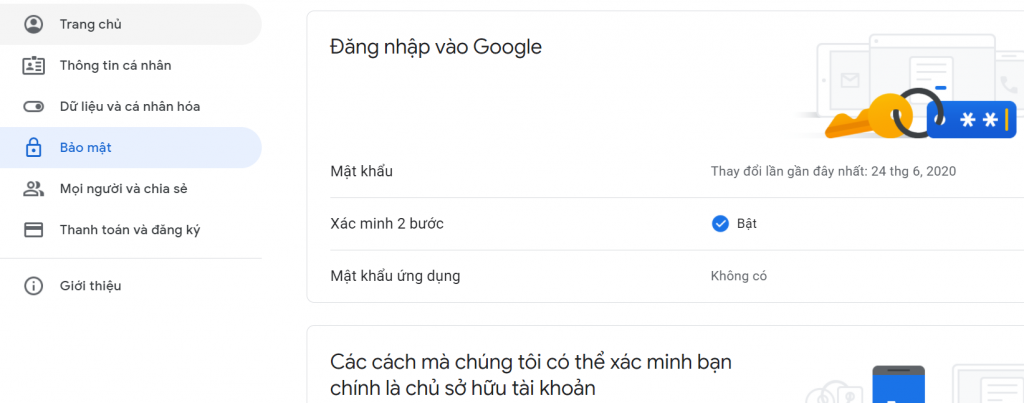
Lưu ý
- Nếu bạn có xác minh 2 bước cho tài khoản Google của mình thì bạn có thể cần mật khẩu ứng dụng để đăng nhập.
- Nếu bạn không có 2 bước xác minh cho tài khoản Google của mình thì bạn có thể cần phải bật các ứng dụng kém an toàn hơn.
Tổng hợp


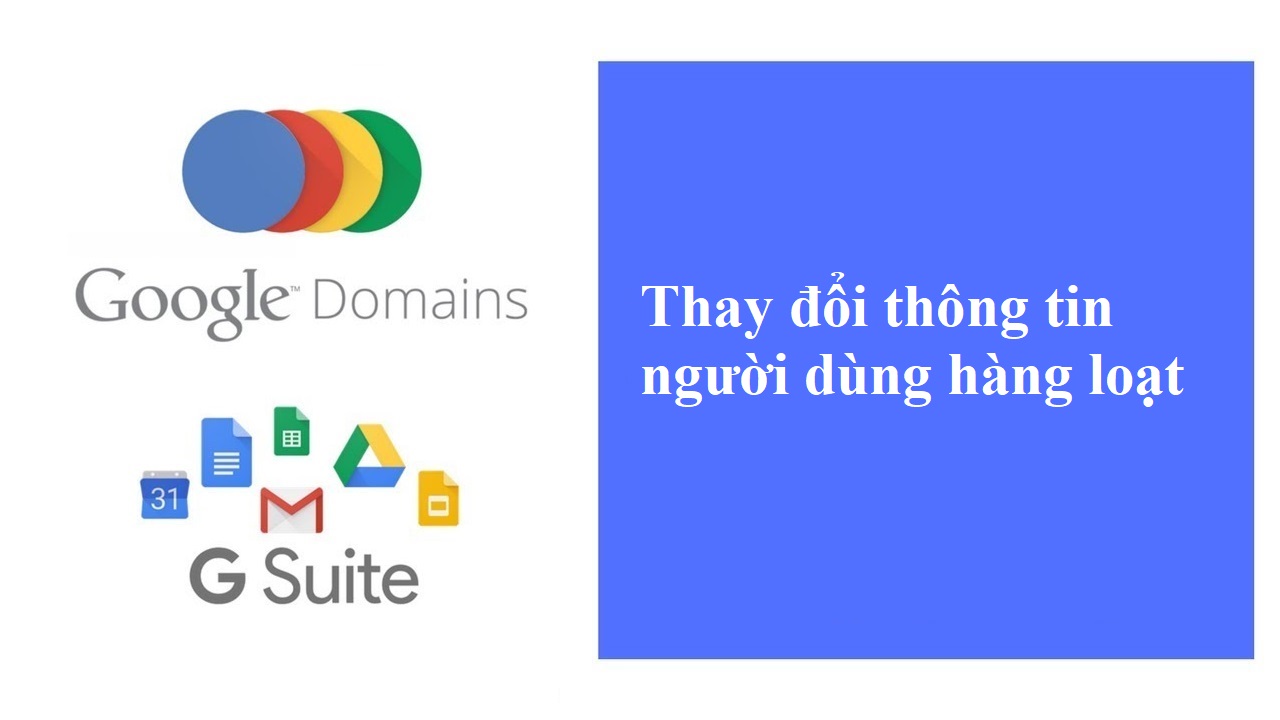
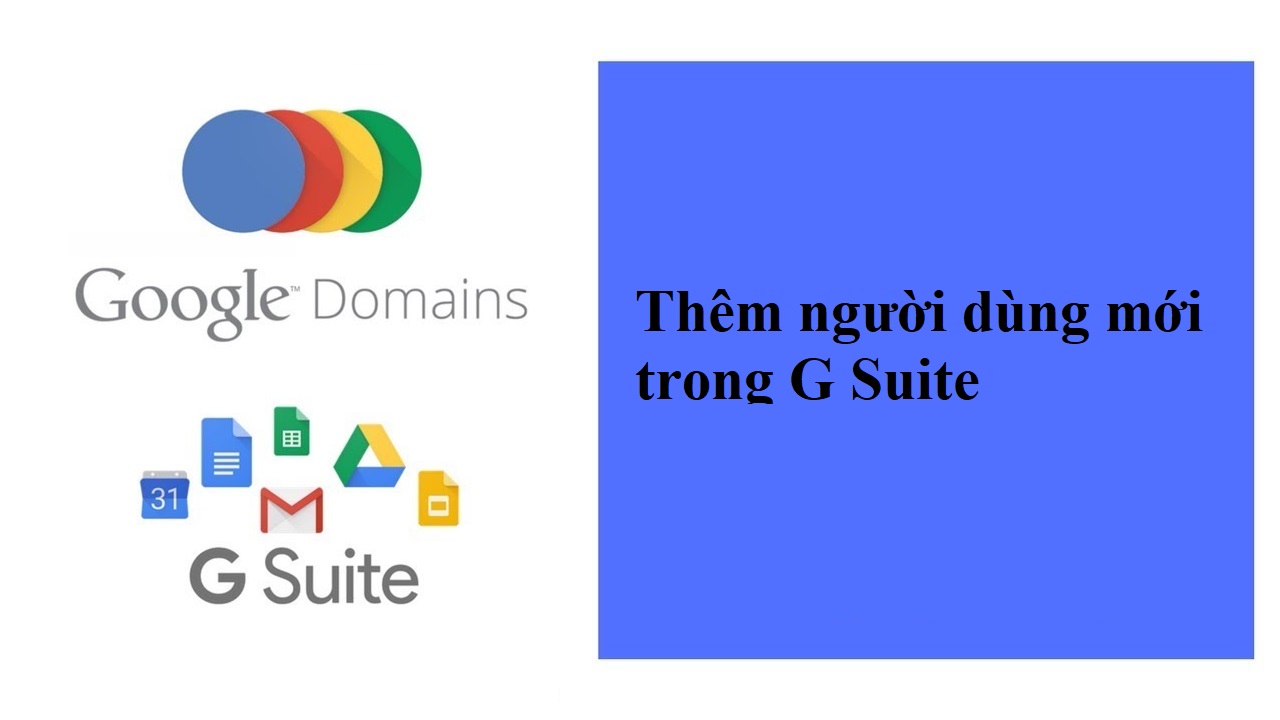
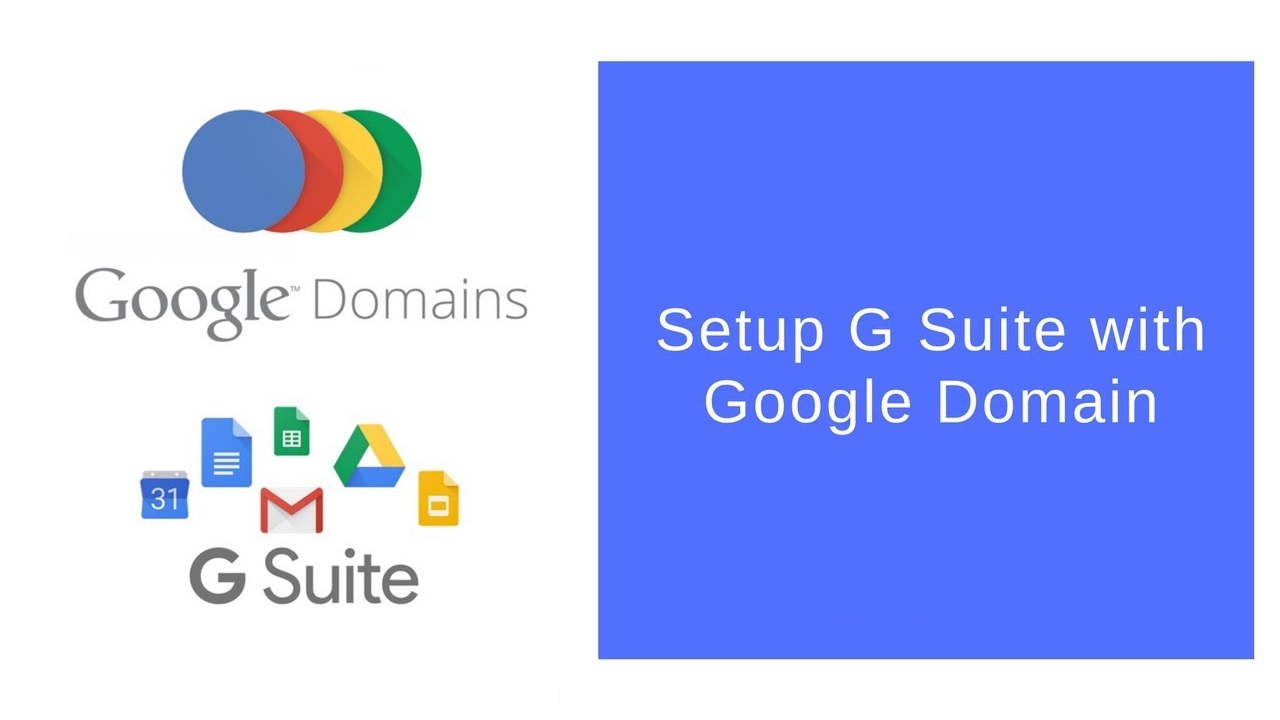
0 Lời bình